2013年10月04日
Malwarebytes の文字化けの直し方
Malwarebytes のインストールで、日本語を選んだにもかかわらず、起動してみると
思いっきり文字化けして、意味不明の記号みたいなものが表示されることがあります。
↓ こんな風に・・・(-_-;
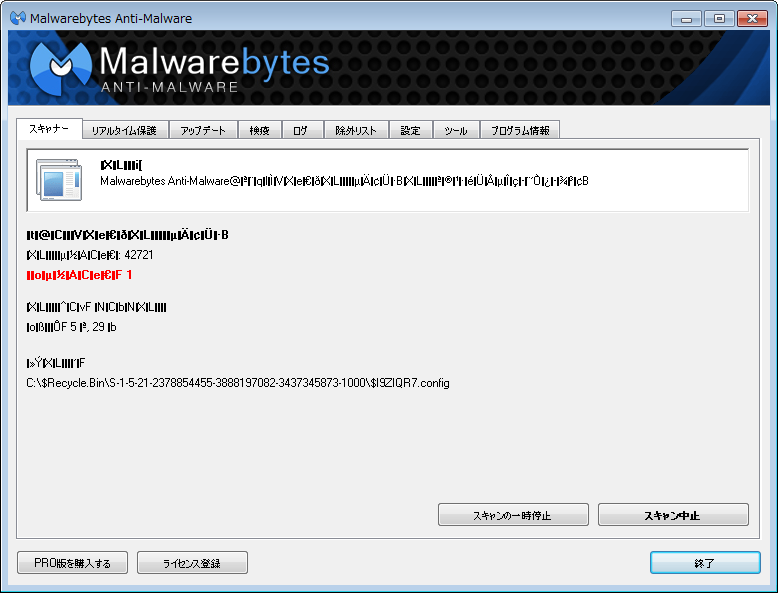
タブやボタン部分は、ちゃんと日本語で表示されているんですが、真ん中の広範囲で
文字化けを起こしています。
この現象は、たまたま現行バージョンのみで起きているものなのか、あるいは、
特定の環境でのものなのか不明ですが、直し方は簡単です。
[設定]タブの下の方に、「言語」というところがあります。
「Japanese」になっていると思いますが、これを「English」に変えます。
文字化けが解消されて、英語で表示されるはずです。
そして、もう一度「Japanese」に戻すと・・・、ちゃんと日本語で表示されると思います。
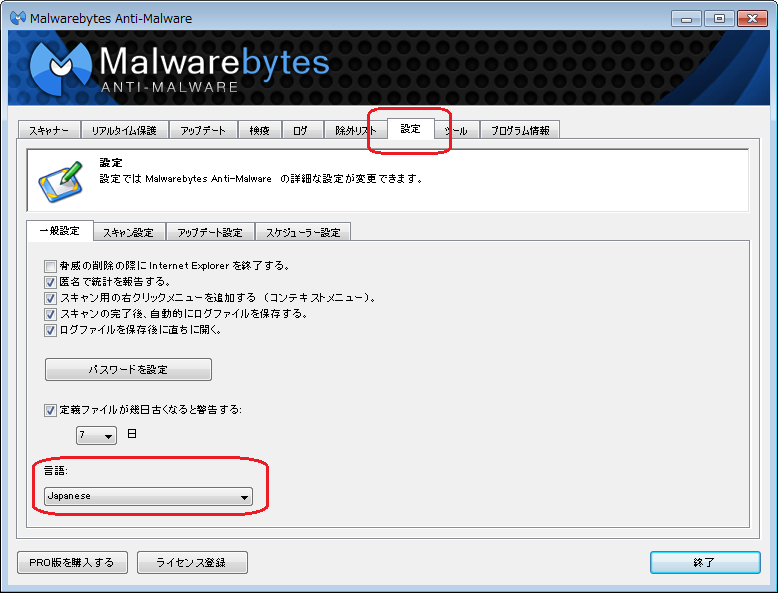
以上、Malwarebytes の文字化けの直し方でした。
ダウンロード・インストールの手順は、↓ こちら。
Malwarebytes のダウンロード手順
Malwarebytes のインストール手順
思いっきり文字化けして、意味不明の記号みたいなものが表示されることがあります。
↓ こんな風に・・・(-_-;
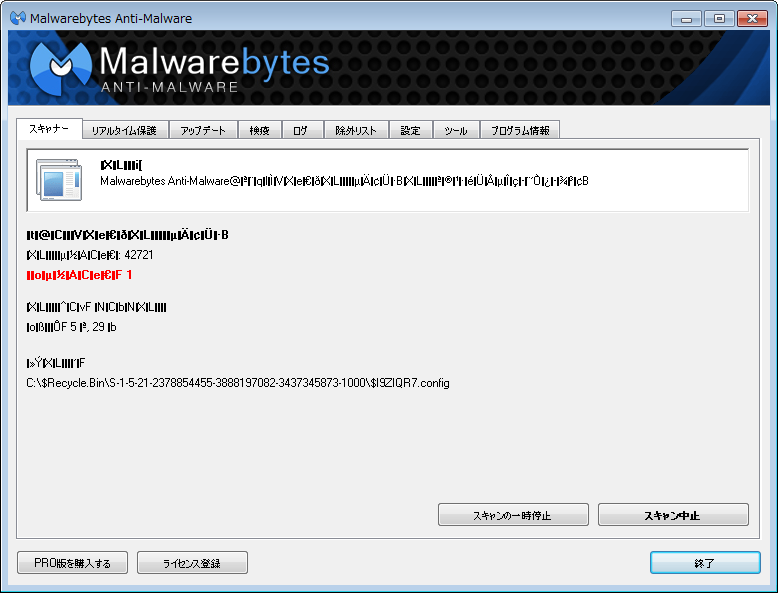
タブやボタン部分は、ちゃんと日本語で表示されているんですが、真ん中の広範囲で
文字化けを起こしています。
この現象は、たまたま現行バージョンのみで起きているものなのか、あるいは、
特定の環境でのものなのか不明ですが、直し方は簡単です。
[設定]タブの下の方に、「言語」というところがあります。
「Japanese」になっていると思いますが、これを「English」に変えます。
文字化けが解消されて、英語で表示されるはずです。
そして、もう一度「Japanese」に戻すと・・・、ちゃんと日本語で表示されると思います。
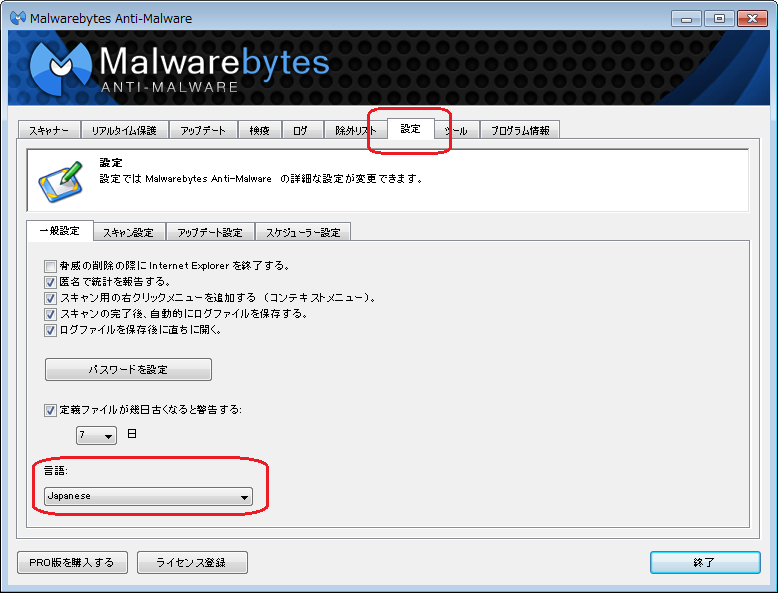
以上、Malwarebytes の文字化けの直し方でした。
ダウンロード・インストールの手順は、↓ こちら。
Malwarebytes のダウンロード手順
Malwarebytes のインストール手順
この記事へのコメント
コメントを書く
この記事へのトラックバックURL
https://fanblogs.jp/tb/1129030
※ブログオーナーが承認したトラックバックのみ表示されます。
※言及リンクのないトラックバックは受信されません。
この記事へのトラックバック
